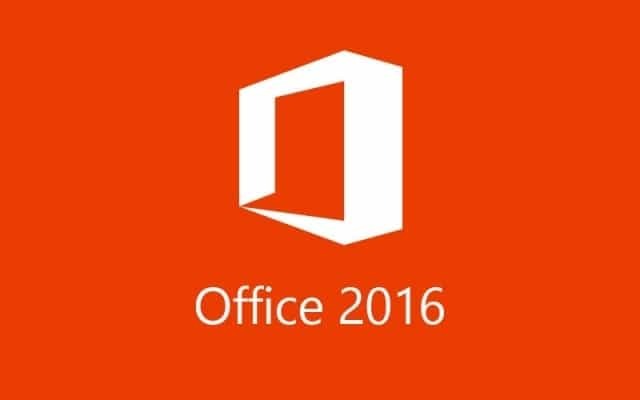Questo software manterrà i tuoi driver attivi e funzionanti, proteggendoti così da errori comuni del computer e guasti hardware. Controlla subito tutti i tuoi driver in 3 semplici passaggi:
- Scarica DriverFix (file di download verificato).
- Clic Inizia scansione per trovare tutti i driver problematici.
- Clic Aggiorna driver per ottenere nuove versioni ed evitare malfunzionamenti del sistema.
- DriverFix è stato scaricato da 0 lettori questo mese.
Microsoft Office 2016 offre tutti i tipi di nuove funzionalità, ma sembra che abbia un grosso difetto. Secondo i rapporti, sembra che Microsoft Office 2016 possa essere installato solo nella directory predefinita. Tuttavia, esiste un modo per modificare la directory di installazione predefinita per Office 2016 e ti mostreremo come.

Con Office 2010 e versioni successive Microsoft ha deciso di utilizzare una tecnologia diversa chiamata Click-to-Run che scarica i file di installazione di Office direttamente dai server Microsoft nella directory predefinita. Questo è ottimo per i nuovi utenti che desiderano installare facilmente Office 2016, ma come puoi vedere mancano molte funzionalità di personalizzazione.
Come modificare la posizione predefinita di Office 2016
Ecco cosa devi fare per modificare la posizione di download predefinita di Office 2016:
- Scarica Strumento di distribuzione di Office 2016.
- Esegui lo strumento di distribuzione di Office per estrarre i file nella directory desiderata. Useremo E: Office per il nostro esempio, ma puoi usare qualsiasi altra directory o partizione del disco rigido.
- Vai a E: Office (ricorda, usa la cartella che hai specificato nel passaggio 2, E: Office è solo il nostro esempio e potrebbe non funzionare per te) e trova il file configuration.xml. Fare clic con il pulsante destro del mouse e scegliere Modifica.
- Elimina tutti i contenuti dal file configuration.xml e sostituiscili con:
- È possibile modificare alcuni dei valori come:
- Percorso di origine: dovrebbe corrispondere alla directory specificata nel passaggio 2. Nel nostro caso è E: Office.
- OfficeClientEdition: questo valore viene utilizzato per selezionare la versione che si desidera scaricare. Impostalo su 32 o 64 a seconda del tuo sistema operativo.
- ID prodotto: questo valore viene utilizzato per impostare la versione di Office 2016 che desideri scaricare. Sono disponibili diverse opzioni:
- ProPlusRetail
- Vendita al dettaglio professionale
- HomeStudentiVendita al dettaglio
- HomeBusinessRetailRe
- O365ProPlusRetail
- O365HomePremRetail
- O365BusinessRetail
- O365SmallBusPremRetail
- VisioProRetail
- ProjectProRetail
- SPDRetail
- ID lingua: questo valore viene utilizzato per impostare la lingua per Office 2016. Abbiamo usato en-us nel nostro caso.
- ExcludeApp ID: questo valore viene utilizzato per specificare quali app di Office non si desidera installare. L'elenco dei valori è:
- Accesso
- Eccellere
- Scanalatura
- InfoPath
- Lync
- Una nota
- prospettiva
- Presa della corrente
- Progetto
- Editore
- SharePointDesigner
- Visio
- parola
- Se desideri installare tutte le applicazioni da Office 2016 assicurati di rimuovere tutte le voci. Inoltre, puoi anche aggiungere più voci se vuoi saltare l'installazione di più strumenti di Office 2016. Ricorda solo di mettere prima e di sostituire Value da uno dei valori dall'elenco sopra (inoltre dobbiamo menziona che è fondamentale mantenere tutti i valori che inserisci tra virgolette, altrimenti l'installazione potrebbe non farlo lavoro).
- Dopo aver terminato le modifiche, salva le modifiche e chiudi il file.
- Vai a E: Office o alla cartella che hai specificato nel passaggio 2.
- Tieni premuto Maiusc e fai clic con il pulsante destro del mouse su uno spazio vuoto. Scegli Apri finestra di comando qui dal menu.
- Immettere il seguente comando nel prompt dei comandi e attendere che scarichi Office 2016. L'operazione potrebbe richiedere del tempo, quindi sii paziente e non chiudere il prompt dei comandi (se ci sono errori, significa che il file configuration.xml non è configurato correttamente, quindi potresti voler tornare indietro di qualche passo e controllare se hai configurato correttamente il file configuration.xml):
- setup.exe /scarica configurazione.xml
- Al termine del processo di download, digitare nel prompt dei comandi e premere Invio:
- setup.exe /configure configuration.xml
- Questo dovrebbe installare Office 2016 nella directory specificata nel passaggio 2, o nel nostro caso E: Office.
Leggi anche: Come disinstallare Windows 10 Downloader da Windows 7 e 8.1

![Office 2016 non stampa [FIX]](/f/0316af26201faa3faa8ad848fc0e501d.jpg?width=300&height=460)